În majoritatea articolelor anterioare, am discutat în funcție de utilizarea Editorului de politici de grup sau a programului GPEdit.msc.Acest program este inclus pe unele ediții de Windows, cum ar fi Windows Professional, Enterprise și Ultimate, împreună cu alte programe.
Pe de altă parte, acest program Editor de politici de grup nu vine cu versiuni Windows precum Home, Home Basic, Home Premium, Starter și Single Language.
Prin urmare, atunci când folosesc aceste versiuni de Windows, utilizatorii nu pot utiliza metodele furnizate în articolele care necesită utilizarea GPEdit.msc.
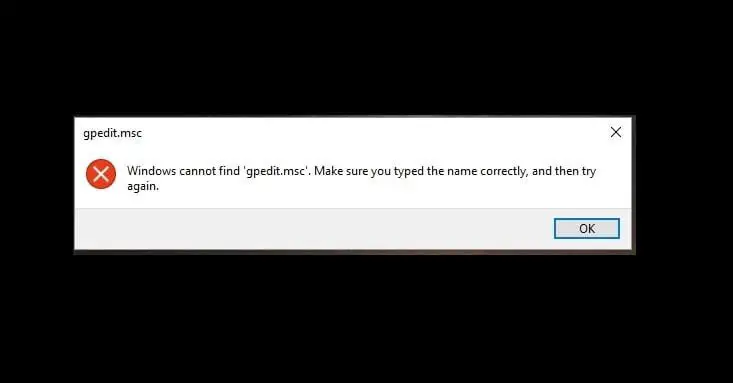
Dacă nu utilizați o astfel de versiune de Windows care nu a fost inclusă cu programul Group Policy Editor, avem vești bune pentru dvs.Puteți instala și activa programul GPEdit.msc în orice versiune de sistem de operare Windows.
Să începem cu informațiile de bază despre program.
Ce este GPEdit.msc?
Editor de politici de grup sau GPEdit.msc este un instrument care ajută administratorii să gestioneze diferite setări de politică în snap-in-ul Microsoft Management Console (MMC), cunoscut și ca un program de completare grafic pentru gestionarea ușoară a datelor din registry. Setări Windows. .
Deci, atunci când încercați să modificați setările politicii, aceasta modifică imediat parametrii de registry în consecință.Deci, pentru a edita manual parametrii de registry, sarcina devine puțin complicată, iar cu acest program putem găsi și edita mai ușor setările de registry.După ce a fost lansat Windows Server 2003, acesta a fost ușor de găsit în majoritatea versiunilor de Windows.
Obiectele de politică de grup (GPO) stochează toate setările de politică stabilite de administrator cu ajutorul Editorului de politici de grup.GPO-urile conțin mai mult de două mii de setări de politică, situate într-o ierarhie bine organizată și stocate într-un fișier registry.pol în două foldere date:
- %SystemRoot%System32GroupPolicy
- %SystemRoot%System32GroupPolicyUsers
Notă: Puteți utiliza alte instrumente precum lgpo.exe pentru a converti aceste fișiere pol în format text.De asemenea, puteți reseta setările politicii eliminând numai acele fișiere pol dintr-un folder dat, ceea ce poate fi util în unele cazuri.
Cum se instalează GPEdit.msc pe Windows 10, 8 sau 7
Cel mai simplu mod de a instala Group Policy Editor este să descărcați fișierul editor GPEdit.msc de pe site-ul Windows.Deci, pentru a descărca fișierul,trebuie să faceți clicAici.Odată ce descărcarea este completă, faceți dublu clic pe pictograma fișierului de instalare pentru a începe procesul de instalare.
Dacă computerul dumneavoastră rulează pe un sistem de operare Windows pe 32 de biți, nu este necesară nicio acțiune suplimentară și computerul poate folosi programul Editor de politici de grup.
Cu toate acestea, dacă utilizați un sistem de operare Windows pe 64 de biți, trebuie să urmați câțiva pași suplimentari.
După finalizarea tuturor pașilor de instalare, puteți continua cu următorii pași:
pasul 1:Efectuați o căutare în panoul Windows pentru a deschide File Explorer.
pasul 2:Accesați unitatea de pornire sau locația sau dispozitivul pe care este instalat Windows.După aceea, navigați la folderul dat:
C: WindowsSysWOW64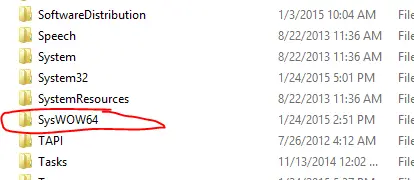
pasul 3:Acum, de laSysWOW64în dosarGăsiți și copiați fișierele și fișierele GroupPolicy, GroupPolicyUsers și GPEdit.msc夾。
pasul 4:Acum, lipiți aceste fișiere și foldere copiate în folderul dat:
C:WindowsSystem32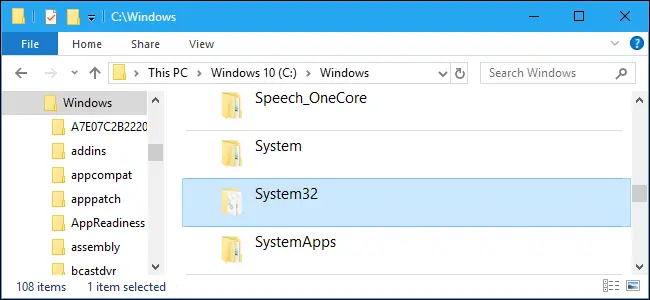
Trebuie să acordați privilegii de administrator pentru a efectua astfel de operațiuni.
pasul 5:Pentru a evita ca MMC să nu poată crea eroare de snap-in (dacă este găsită), urmați pașii de la 6 la 10.
pasul 6:Utilizați programul „Run”. introducesysdm.cpl,porniți proprietățile sistemului.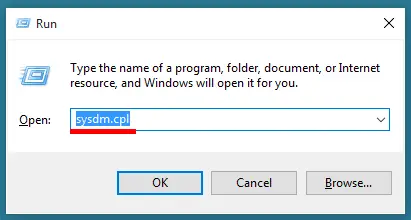
pasul 7:Faceți clic pe fila Avansat din fereastra Proprietăți sistem, apoi faceți clic pe butonul Variabile de mediu.
pasul 8:Derulați în jos și faceți dublu clic pe „Path Variables” sub secțiunea „System Variables”.
pasul 9:Faceți clic pe butonul „Nou” din colțul din dreapta sus.tipSystemRoot%System32Wbem, apoi apăsați Enter pentru a salva modificările.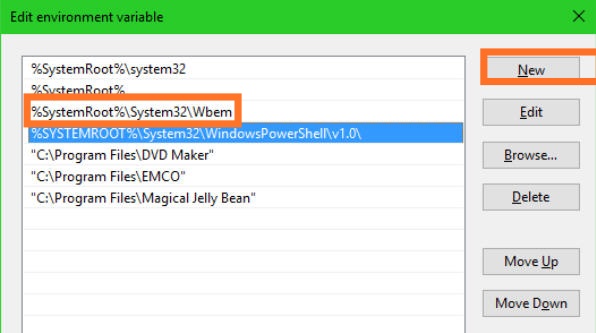
pasul 10:Faceți clic pe butonul OK și verificați lista pentru a confirma modificările.Reporniți computerul.
Ați instalat cu succes GPEdit.msc pe Windows 10, 8 sau 7.
Cum se activează GPEdit.msc?
Dacă utilizați ediția Windows 10 Home, această metodă vă va ajuta să activați Editorul de politici de grup local în linia de comandă.
Deci, urmați acești pași simpli pentru a activa programul GPEdit.msc:
pasul 1:presaTasta Windows + RPorniți comanda de rulare.Tastați cmd pentru a deschide un prompt de comandă ca administrator.
pasul 2:Tastați și executați comanda dată:
PENTRU %F IN ("%SystemRoot%servicingPackagesMicrosoft-Windows-GroupPolicy-ClientTools-Package~*.mum") DO(DISM/Online/NoRestart/Add-Package:"%F") pentru
%F IN ("%SystemRoot%serviceicingPackagesMicrosoft-Windows-GroupPolicy-ClientExtensions-
Pachet~*.mamă") face(DISM/Online/NoRestart/Add-Package: „%F”)
Pentru comoditate, putețiactivator.batRulați această comandă ca administrator cu ajutorul fișierului batch.
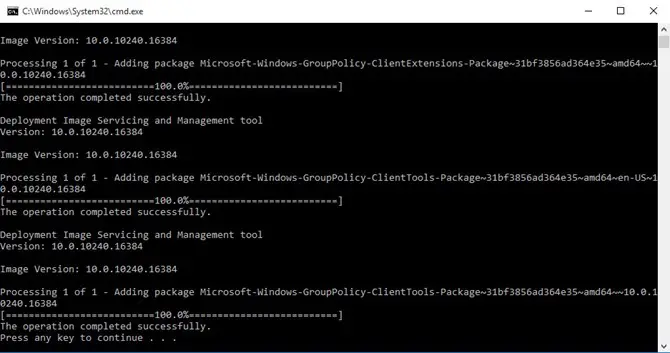
pasul 3:Va începe procesul de instalare și va dura câteva minute pentru a instala caracteristica Politică de grup.După finalizarea procesului de instalare, apăsați orice tastă pentru a continua.
pasul 4:Pentru a verifica, deschideți comanda Run și tastați GPEdit.msc în spațiul specificat.
pasul 5:În cele din urmă, puteți reporni computerul pentru a lua în considerare acțiunea.
ultimele cuvinte
Am adunat toate informațiile despre Editorul de politici de grup sau despre programul GPEdit.msc și le-am compilat pentru a le prezenta sub forma acestui articol.
Prin urmare, explicăm și detalii de bază despre acesta, cum ar fi cum să descărcați Editorul de politici de grup, cum să îl instalați și cum să activați GPEdit.msc.


![Cum să vezi versiunea Windows [foarte simplu]](https://infoacetech.net/wp-content/uploads/2023/06/Windows%E7%89%88%E6%9C%AC%E6%80%8E%E9%BA%BC%E7%9C%8B-180x100.jpg)

